# Exemple : Microsoft Azure
L'exemple suivant montre l'installation via Microsoft Azure.
# Enregistrer une application
Tout d'abord, vous devez enregistrer une application dans Microsoft Azure.
Remarque
La configuration de base d'un environnement Microsoft Azure ainsi que la création d'abonnements correspondants est un prérequis et ne fait pas partie de cette documentation.
Authentifiez-vous dans Microsoft Azure avec les droits administratifs.
Ouvrez la section Enregistrements d'applications.

Veuillez sélectionner Nouvel enregistrement.
La page Enregistrer l'application s'affiche.
Entrez un nom pour l'application. Vous pouvez sélectionner ce nom librement.
Exemple : ELOauth2
Sous Types de comptes supportés, sélectionnez l'option Seulement les comptes dans ce répertoire d'organisation (seulement <nom du mandant> – mandant individuel).
Pour URI de redirection (en option), sélectionnez l'option Web.
Veuillez entrer une adresse URL accessible depuis Internet selon le schéma suivant :
https://<adresse serveur>/ix-<archive>/plugin/de.elo.ix.plugin.rest/auth2/callback/microsoftInformation

Vous pouvez aussi obtenir cette adresse URL via la page de configuration sous Callback URL.
Sélectionnez Enregistrer.
L'application est enregistrée dans Microsoft Azure.
# Attribuer des autorisations
Dès que l'application est enregistrée, vous pouvez attribuer les autorisations requises.
Ouvrez la section Autorisations API.
Sélectionnez Ajouter des autorisations
La section Demander les autorisations API s'affiche.
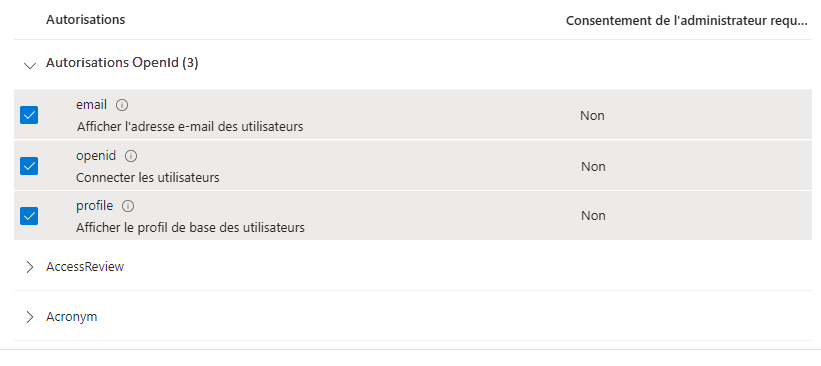
Ajoutez les autorisations déléguées suivantes :
- Microsoft Graph :
- openid
- profile
- Microsoft Graph :
Confirmez avec Ajouter les autorisations.
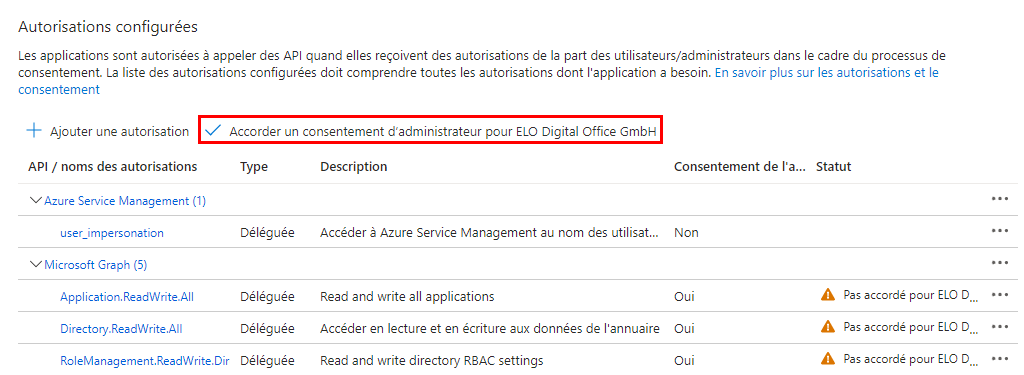
Sélectionnez Donner le consentement de l'administrateur pour <Mandant>.
Le dialogue de demande Confirmation du consentement de l'administrateur s'affiche.
Confirmez avec Oui.
Les autorisations sont ajoutées;
# Transférer les informations dans la configuration
Une fois l'application enregistrée et les autorisations attribuées, vous pouvez transférer les informations dans la page de configuration de ELO Modern Authentication.
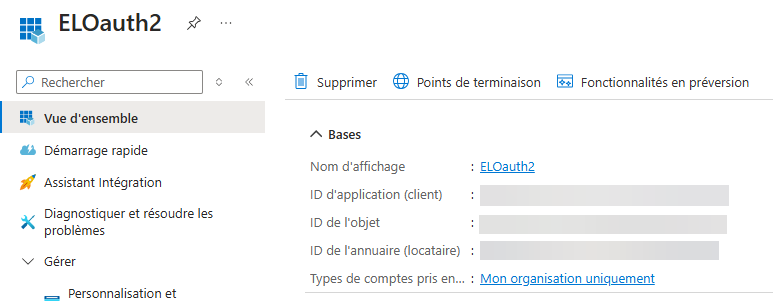
Dans Microsoft Azure, ouvrez la section Aperçu.
Copiez la valeur ID d'application (client).
Ajoutez la valeur sur la page de configuration de ELO Modern Authentication sous Client ID.
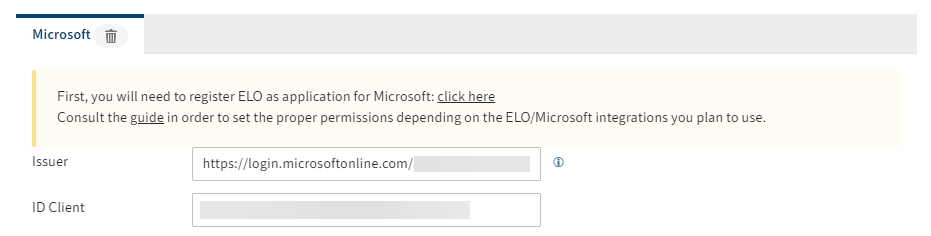
Option : si vous mettez en place le client Desktop ELO, et/ou ELO Bot, ajoutez aussi la valeur copiée sous Audience.
Depuis Microsoft Azure, copiez la valeur pour ID de répertoire (mandant).
Ajoutez la valeur sur la page de configuration de ELO Modern Authentication sous Issuer à la place du garde-plage
{tenant}.Veuillez enregistrer vos réglages viaEnregistrer.
# Clé client secrète
Pour que la connexion fonctionne pour l'application, celle-ci a besoin d'une clé client secrète (secret). Celle-ci doit être entrée dans la page de configuration de ELO Modern Authentication.
Dans Microsoft Azure, ouvrez la section Certificats & secrets.
Sélectionnez Nouvelle clé client secrète.
La section Ajouter une clé client secrète s'affiche.
Dans le champ Description, entrez une brève description pour la clé client secrète.
Sélectionnez une période pour Valide jusqu'à.
Confirmez avec Ajouter.
Microsoft Azure crée une clé client secrète.
Copiez la clé client dans la colonne Valeur.
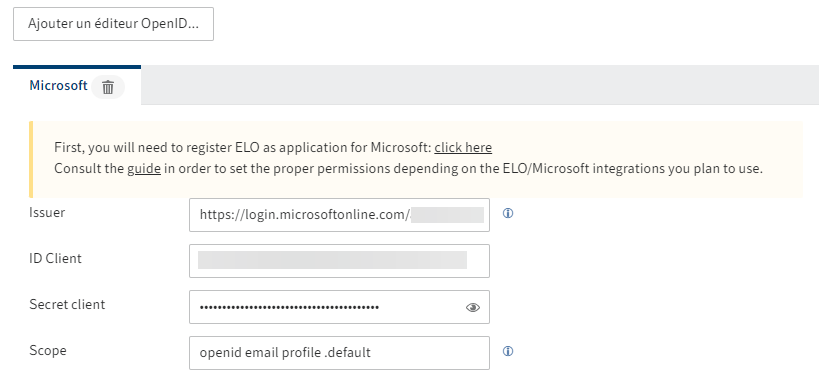
Ajoutez la clé client copiée sur la page de configuration de ELO Modern Authentication sous Client secret.
Veuillez enregistrer vos réglages viaEnregistrer.
Tous les autres champs peuvent rester inchangés dans le cas standard et ne doivent être adaptés que si nécessaire.
La connexion via Microsoft Azure est configurée avec succès.